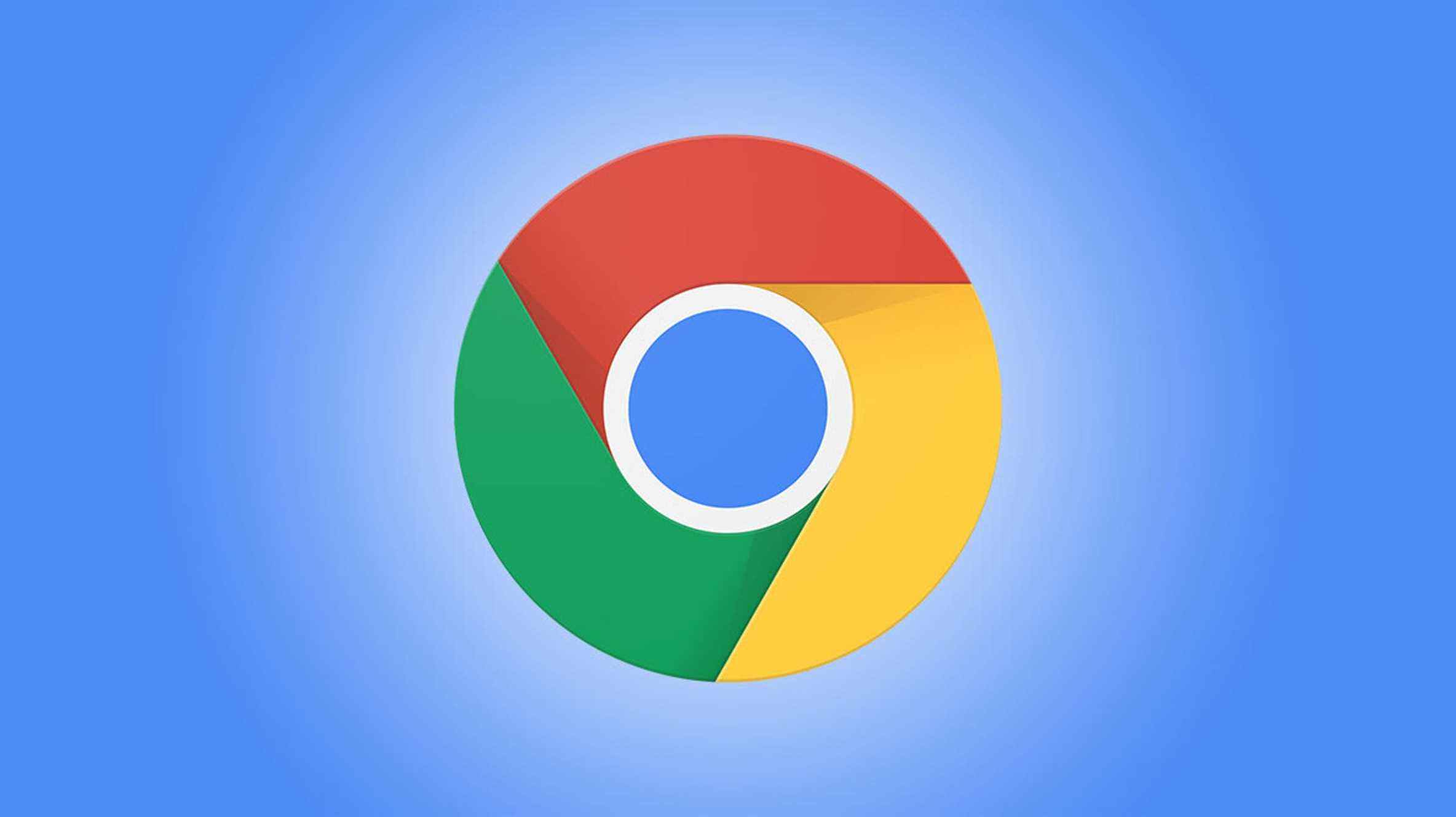Google Chrome facilite la désactivation de la fonction de recherche Lens et ramène l’option de menu contextuel traditionnelle « Rechercher Google pour cette image ». Voici comment vous pouvez le faire dans Chrome sur ordinateur et Android.
La fonction de recherche d’objectif de Chrome est extrêmement utile car vous pouvez l’utiliser pour trouver plus d’informations sur l’image sélectionnée. Cependant, si vous préférez l’ancienne méthode de recherche inversée, il est facile de désactiver cette nouvelle fonctionnalité et de récupérer cette ancienne option.
Vous pouvez toujours réactiver l’option de recherche Lens si vous le souhaitez.
EN RELATION: Comment inverser la recherche d’images avec Google Images
Désactiver l’option de recherche d’objectif de Chrome sur Android
Pour désactiver l’option de recherche Lens sur votre téléphone Android, lancez d’abord Chrome sur votre téléphone.
Dans Chrome, appuyez sur la barre d’adresse, saisissez ce qui suit et appuyez sur Entrée :
chrome://flags

Sur la page « Experiments » qui s’ouvre, en haut, appuyez sur la case « Search Flags » et saisissez ce qui suit :
Lens

Dans les résultats de la recherche, recherchez « Google Lens Powered Image Search in the Context Menu ». Ensuite, sous cette option, appuyez sur « Par défaut ».

Dans le menu qui s’ouvre, choisissez « Désactivé ».
Pointe: Plus tard, si vous souhaitez réactiver la recherche d’objectif, choisissez « Par défaut » dans le menu.

Dans le coin inférieur droit de Chrome, vous verrez « Relancer ». Appuyez sur cette option pour fermer et rouvrir le navigateur.

Vous êtes prêt. À partir de maintenant, lorsque vous appuyez longuement sur une image dans Chrome, vous verrez l’option traditionnelle « Rechercher cette image sur Google ».

EN RELATION: Comment inverser la recherche d’images sur Android
Désactiver la fonction de recherche d’objectifs de Chrome sur le bureau
Pour supprimer l’option de recherche Lens de votre bureau, lancez d’abord Chrome sur votre ordinateur.
Dans la barre d’adresse de Chrome, saisissez ce qui suit et appuyez sur Entrée :
chrome://flags

En haut de la page, dans la case « Rechercher des indicateurs », saisissez ce qui suit et appuyez sur Entrée :
Lens

Dans les résultats de recherche, à côté de « Activer les fonctionnalités de l’objectif dans Chrome », cliquez sur le menu et choisissez « Désactivé ».
Pointe: À l’avenir, pour réactiver l’option de recherche d’objectif, choisissez « Activé » dans le menu.

Appliquez vos modifications en cliquant sur « Relancer » dans le coin inférieur droit de Chrome.

Lorsque Chrome rouvrira, l’option de recherche d’objectif disparaîtra et vous aurez l’ancienne option de recherche d’images Google à la place. Bonne recherche d’images !
Vous pouvez également désactiver la traduction dans Chrome si cela vous dérange.
EN RELATION: Comment activer ou désactiver la traduction dans Chrome